So aktualisieren Sie Android-Apps auf einem PC
Google Play Store ist der offizielle Store für alle Android-Geräte. Wenn wir berücksichtigen, dass Android das am weitesten verbreitete Betriebssystem (OS) von den Herstellern von Smartphones und Tablets ist, können wir verstehen, dass dies eines der Betriebssysteme mit den meisten Anwendungen ist. Zumal Google sowohl den Play Store als auch Android besitzt, so dass die Menge an Multimedia-Inhalten, die sie anbieten, nur von Tag zu Tag wächst.
Manchmal können sowohl Multimedia-Inhalte zur Auswahl und Download von der Handfläche kann ein echtes Kopfzerbrechen sein. Es wäre besser, wenn jemand ersann würde, wie man all diese Inhalte bequem von einem Computer oder Laptop aus verwaltet… warten Sie eine Minute! In der Tat gibt es bereits Methoden, um Android-Apps auf einem PC zu aktualisieren!
Offizielle Methode: Google Play Store-Erweiterung für Chrome
Resumen del contenido
Diese erste Methode dient nicht nur dazu, unsere Anwendungen von Ihrem Computer zu aktualisieren,sondern ermöglicht es Ihnen auch, alle Multimedia-Inhalte, die der Google Store zu bieten hat, von Grund auf herunterzuladen. Es spielt keine Rolle, ob es sich um kostenlose, kostenpflichtige oder Testinhalte handelt. All dies kann einfach durch einfaches Herunterladen der Google Play Store Erweiterung für den Google Chrome Browser getan werden.

Um diese Methode zu implementieren, folgen Sie einfach den Anweisungen unten:
- Öffnen Sie den Google Chrome-Webbrowser auf Ihrem PC(laden Sie ihn hier herunter, wenn Sie ihn noch nicht haben).
- Drücken Sie oben rechts im Browser die Taste „holzklotz„, und beginnen Sie mit demselben Google-Konto, das Sie auf Ihren Android-Geräten verwenden.
- Links vom „
Login
“ (wo Ihr Profilbild jetzt erscheint) finden Sie die „Google-Apps“ (ein quadratisches Symbol basierend auf Punkten). Klicken Sie dort, um das App-Menü anzuzeigen, und klicken Sie auf „
Play
“ (wenn es Ihnen nicht erscheint, ist, dass Sie es zuerst herunterladen müssen) - Sie befinden sich bereits im Google Play Store in der offiziellen Version für PC. Von dort aus können Sie auf alle Inhalte zugreifen, die dieser Shop zu bieten hat, und alles, was Sie erwerben oder aktualisieren, gilt automatisch für Ihre Android-Geräte, da sie mit demselben Google-Konto verknüpft werden.
HINWEIS: Die Medien, die Sie von Ihren Android-Geräten kaufen, werden auch zum Download auf den Desktop Ihres PCs angezeigt. Die meisten Apps und Videospiele sind jedoch so konzipiert, dass sie auf dem Android-Betriebssystem ausgeführt werden können, jedoch nicht auf dem Betriebssystem eines Computers.
Inoffizielle Methode: APK-Dateiverwaltung
Ich bin sicher, dass Sie bereits etwas über die Dateien in wussten oder gehört haben. RAR oder . ZIP-Dateien,die zu den bekanntesten für die Verwaltung von Multimedia-Inhalten auf Computer-Betriebssystemen wie Windows gehören. Nun, in gleicher Weise; Android OS hat ein eigenes Format für die Verarbeitung Ihrer Apps,Spiele und so weiter. Dies ist das Format. APK, die wie der Quellcode oder der Samen aller Multimedia-Inhalte, die wir auf einem Smartphone oder Tablet mit Android installieren können.
Zur Klarstellung, wann immer wir eine App aus dem Play Store herunterladen; wir laden eine APK-Datei herunter. Aber es stellt sich heraus, dass diese Dateien von Quellen außerhalb des Google-Shops heruntergeladen werden können. Der Reiz der Sache ist, dass diese Downloads von einer Tastatur, einer Maus und dem großen Bildschirm eines Computers durchgeführt werden können.
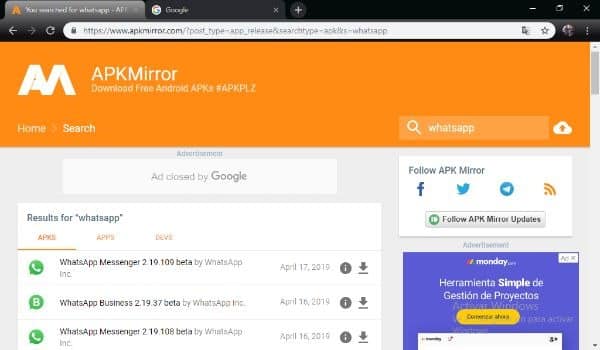
Nachfolgend finden Sie die Schritte zum Herunterladen von APK-Dateien und Updates auf Ihren Computer:
- Wählen Sie die Quelle aus, aus der Sie die APK-Dateien der Apps herunterladen möchten, die Sie suchen. In Uptonic.info empfehlen wir, eine dieser 3 zu versuchen: Waschbär, Uptodown oder unser Favorit; APKMirror.
- Im Gegensatz zu den beiden anderen Optionen ist Raccoon eine App für Windows, Mac und Linux. Also, um es zu verwenden, müssen Sie es zuerst von seiner offiziellen Website herunterladen. Folgen Sie den Schritten für die Installation und Sie haben Zugriff auf einen Bildschirm mit einer Suchmaschine, um die APK-Dateien der Android-Apps zu finden, die Sie verwalten möchten.
- Uptodown und APKMirror sind nicht die einzigen, die APK-Dateien verwalten, es gibt viele andere; aber diese haben sich den Ruf erworben, die vollständigsten, sichersten und zuverlässigsten zu sein. Beide haben eine Suchleiste, mit der Sie die APK-Dateien finden können, die Sie auf Ihren Android-Geräten installieren möchten.
- Unabhängig davon, welche Option Sie wählen, wenn Sie nach einer App suchen, werden Sie mehrere Versionen zum Herunterladen sehen. Wenn Sie beispielsweise in APKMirror nach WhatsApp suchen, sehen Sie eine Liste von Dutzenden alter Versionen und sogar Beta-Versionen, die noch nicht im Play Store verfügbar sind.
- Nachdem Sie alle APK-Dateien der Apps und Spiele in den aktuellsten Versionen heruntergeladen haben, wird das nächste sein, Ihr Android-Gerät mit dem PC zu verbinden, um all diese Inhalte zu übergeben.
- Bevor Sie APKs auf Ihrem Gerät installieren können, müssen Sie die Installation von Apps aktivieren, die nicht aus dem Play Store stammen. Um dies zu tun, müssen Sie den folgenden Pfad folgen: Einstellungen – Sicherheit – Unbekannte Quellen – Aktivieren.
- Suchen Sie schließlich den Ordner, in dem Sie die APKs gespeichert haben, öffnen Sie sie und akzeptieren Sie die Installationsberechtigungen. Bei einigen Apps wird das Gerät während oder nach der Installation neu gestartet.
HINWEIS: Die Gnade dieser Update-Methode ist, dass APK-Dateien leichter von einem Computer heruntergeladen werden können. Darüber hinaus können wir auf diese Weise auf Versionen zugreifen, die noch nicht im Play Store verfügbar sind; oder dass aufgrund seines Alters nicht mehr automatisch auf einem bestimmten Gerät verwaltet wird.
Alternative Methode: Installieren eines Android-Emulators für PC
Derzeit gibt es verschiedene Programme, um das Android-Betriebssystem auf einem Windows-PC zu emulieren. Das Hauptproblem dabei ist, dass das Ausführen eines Betriebssystems in einem anderen eine schwere Belastung für die Hardware eines Computers darstellt, insbesondere wenn es sich um eine geringe Ressource handelt.
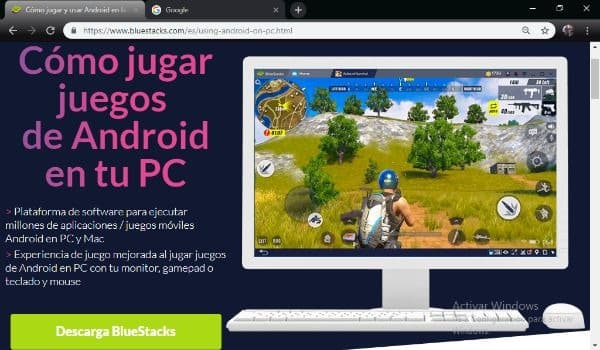
Wenn Sie jedoch einen guten PC haben, können Sie einen dieser Emulatoren herunterladen und installieren, um alle Multimedia-Inhalte zu genießen, die Sie auf Ihrem Android-Gerät haben. Die bekanntesten können BlueStacks sein,
obwohl wir andere wie NoxPlayer,
Remix OS Player,
MeMu
und den offiziellen Google Emulator empfehlen können: Android Studio.
Auch für diejenigen, die kein Smartphone oder Tablet haben, sind Emulatoren eine ausgezeichnete Option, um keine Android-Multimedia-Inhalte zu verpassen. Obwohl das Beste ist, dass praktisch alle Emulatoren in der Lage sind, Google-Konten zu verwalten, um sich mit dem gleichen Konto Ihrer Geräte anzumelden, in der Lage, Ihre Fortschritte in Videospielen oder sogar Ihre Handynummer aufzuzeichnen, um auf WhatsApp zuzugreifen vom Computer aus.
Unabhängig davon, welchen Emulator Sie versuchen möchten, sind die Schritte zum Aktualisieren von Android-Apps auf einem PC genau die gleichen, die sie benötigen, um es von Ihrem Handy aus zu tun; mit Ausnahme kleiner Unterschiede in den Schnittstellendesigns jedes Emulators. Hier erinnern wir Sie daran:
Apps automatisch aktualisieren:
- Geben Sie die Google Play Store vom Hauptbildschirm des Emulators.
- Entfalten Sie das
Bedienfeld „M
En“,
tippen Sie auf
Zu
gerecht,
und tippen Sie dann auf
Apps
automatisch aktualisieren . - Wählen Sie schließlich eine der Optionen aus, die Ihnen angezeigt werden. Entweder sie möchten Apps nur automatisch über WLAN aktualisieren, oder wenn Sie keine Probleme mit Der Datennutzung haben, können Sie Apps jederzeit automatisch aktualisieren auswählen.

Automatische Aktualisierung bestimmter Anwendungen:
- Geben Sie die Google Play Store vom Hauptbildschirm des Emulators.
- Bereitstellen des Bedienfelds
M
ena
, tippen Sie auf Meine Apps und Spiele und wählen Sie die App oder das Spiel aus, die Sie für die automatische Aktualisierung einrichten möchten. - Tippen Sie auf Mehr , um die Option Automatisch aktualisieren zu aktivieren.
Anwendungen manuell aktualisieren:
- Geben Sie die Google Play Store vom Hauptbildschirm des Emulators.
- Bereitstellen des Bedienfelds
M
ena
, tippen Sie auf Meine Apps und Spiele und wählen Sie die App oder das Spiel, die Sie manuell aktualisieren möchten. - Apps, für die ein Update verfügbar ist, verfügen über die Schaltfläche„Aktualisieren“. Wenn Sie möchten, können Sie ausstehende Updates aller Apps herunterladen, indem Sie auf„Alle aktualisieren“ klicken.
HINWEIS: Das Aktualisieren einiger Apps beinhaltet einen Neustart des Geräts, in diesem Fall würde es den Emulator schließen und öffnen. Darüber hinaus benötigen andere Apps Benutzerberechtigungen für die Aktualisierung, sodass sie Ihnen eine Benachrichtigung senden, die Sie akzeptieren müssen.
Um mit unserer Anleitung zum Aktualisieren von Android-Anwendungen auf einem PC abzuschließen,empfehlen wir Ihnen, nur die Websites und Emulatoren zu verwenden, die wir hier empfehlen, wobei Sie Priorität haben, mit der offiziellen Methode zu beginnen.

